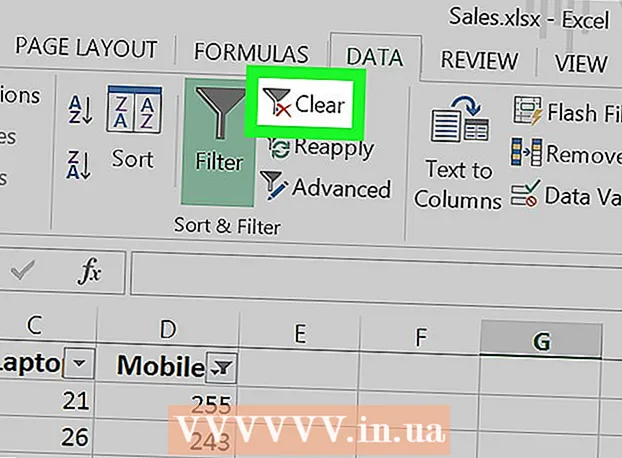লেখক:
Carl Weaver
সৃষ্টির তারিখ:
22 ফেব্রুয়ারি. 2021
আপডেটের তারিখ:
1 জুলাই 2024
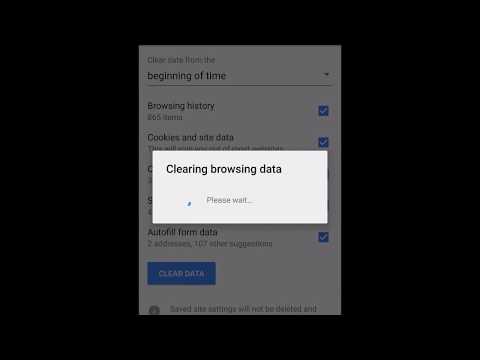
কন্টেন্ট
- ধাপ
- 2 এর মধ্যে 1 পদ্ধতি: ঘন ঘন দেখা সাইটগুলি একের পর এক সরান
- 2 এর পদ্ধতি 2: ঘন ঘন পরিদর্শন করা সাইটগুলির সম্পূর্ণ তালিকা সাফ করা
- পরামর্শ
গুগল ক্রোম আপনি যে ওয়েবসাইটগুলি প্রায়ই পরিদর্শন করেন তা ট্র্যাক করে। যখন আপনি ক্রোম এবং ডিফল্ট হোম পৃষ্ঠাটি খুলবেন, আপনি আপনার সর্বাধিক পরিদর্শন করা সংস্থার মধ্যে স্ক্রিনের নীচে একটি Google অনুসন্ধান বার দেখতে পাবেন। এই তালিকাটি সাফ করতে, নীচে ধাপ # 1 এ যান।
ধাপ
2 এর মধ্যে 1 পদ্ধতি: ঘন ঘন দেখা সাইটগুলি একের পর এক সরান
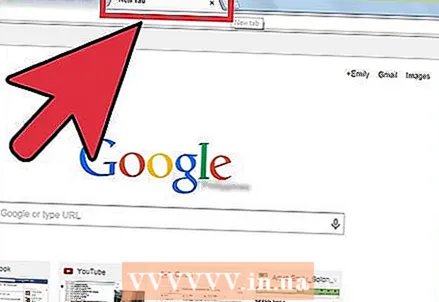 1 গুগল ক্রোমে যান বা একটি নতুন ব্রাউজার ট্যাব খুলুন।
1 গুগল ক্রোমে যান বা একটি নতুন ব্রাউজার ট্যাব খুলুন।- আপনি যদি এখনো হোম পেজ পরিবর্তন না করেন, তাহলে নতুন ট্যাব তৈরি করার সময় ডিফল্ট পেজ হল গুগল সার্চ বার। নিচে আপনি যে সাইটগুলোতে ঘন ঘন যান তার কিছু আইকন দেওয়া হল।
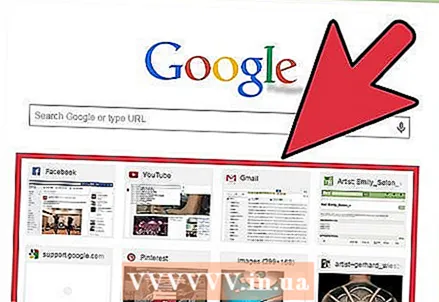 2 এই থাম্বনেইলের একটির উপর আপনার মাউস পয়েন্টার টেনে আনুন। একটি ছোট আধা-স্বচ্ছ এক্স (বন্ধ) বোতাম তার উপরের ডান কোণে প্রদর্শিত হবে।
2 এই থাম্বনেইলের একটির উপর আপনার মাউস পয়েন্টার টেনে আনুন। একটি ছোট আধা-স্বচ্ছ এক্স (বন্ধ) বোতাম তার উপরের ডান কোণে প্রদর্শিত হবে। 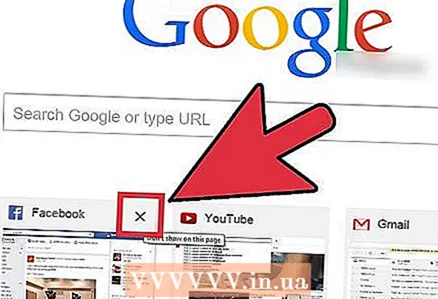 3 বন্ধ। সর্বাধিক পরিদর্শন করা সম্পদের তালিকা থেকে সাইটটি সরানোর জন্য উপরের বোতামে ক্লিক করুন। যদি আপনি ইদানীং বেশ কয়েকটি সাইট ভিজিট করেছেন, তাহলে তালিকার পরবর্তী সাইটটি আপনি সম্প্রতি মুছে ফেলা সাইটটিকে প্রতিস্থাপন করবেন।
3 বন্ধ। সর্বাধিক পরিদর্শন করা সম্পদের তালিকা থেকে সাইটটি সরানোর জন্য উপরের বোতামে ক্লিক করুন। যদি আপনি ইদানীং বেশ কয়েকটি সাইট ভিজিট করেছেন, তাহলে তালিকার পরবর্তী সাইটটি আপনি সম্প্রতি মুছে ফেলা সাইটটিকে প্রতিস্থাপন করবেন।
2 এর পদ্ধতি 2: ঘন ঘন পরিদর্শন করা সাইটগুলির সম্পূর্ণ তালিকা সাফ করা
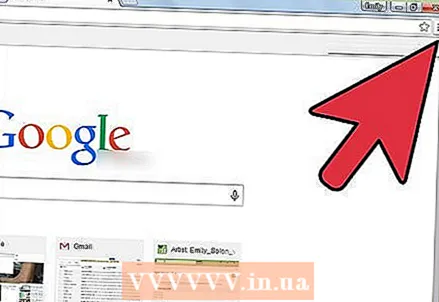 1 "সেটিংস" বিভাগে যান। উইন্ডোর উপরের ডান দিকের বোতামে ক্লিক করে ক্রোম সেটিংস খুলুন।
1 "সেটিংস" বিভাগে যান। উইন্ডোর উপরের ডান দিকের বোতামে ক্লিক করে ক্রোম সেটিংস খুলুন। 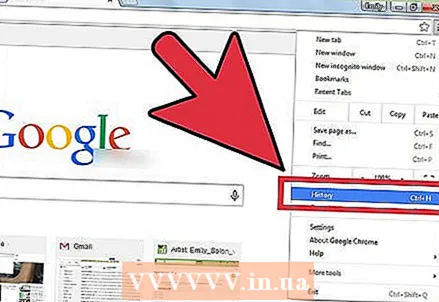 2 ইতিহাস বিভাগ নির্বাচন করুন। পপ-আপ মেনু থেকে, ইতিহাস ট্যাবে ক্লিক করুন। আপনি আপনার কীবোর্ডে [CTRL] এবং [H] কীগুলি একযোগে চেপেও এখানে আসতে পারেন।
2 ইতিহাস বিভাগ নির্বাচন করুন। পপ-আপ মেনু থেকে, ইতিহাস ট্যাবে ক্লিক করুন। আপনি আপনার কীবোর্ডে [CTRL] এবং [H] কীগুলি একযোগে চেপেও এখানে আসতে পারেন। 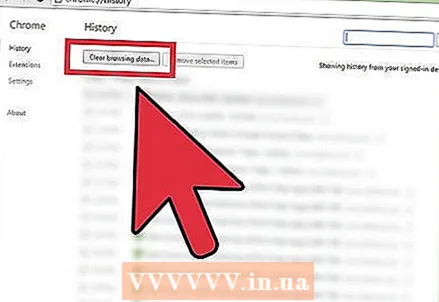 3 ক্লিয়ার ব্রাউজিং ডেটা বাটনে ক্লিক করুন। আপনার সামনে একটি ছোট উইন্ডো আসবে, যেখানে আপনি কোন ডেটা মুছে ফেলতে চান তা নির্দিষ্ট করতে পারেন।
3 ক্লিয়ার ব্রাউজিং ডেটা বাটনে ক্লিক করুন। আপনার সামনে একটি ছোট উইন্ডো আসবে, যেখানে আপনি কোন ডেটা মুছে ফেলতে চান তা নির্দিষ্ট করতে পারেন। 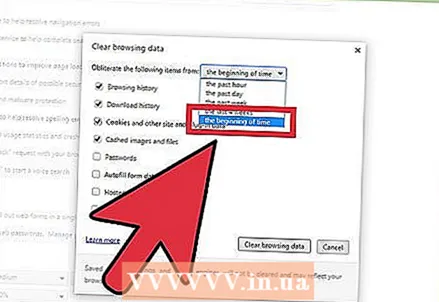 4 ড্রপ-ডাউন মেনুতে ক্লিক করুন এবং সময়ের শুরু নির্বাচন করুন।
4 ড্রপ-ডাউন মেনুতে ক্লিক করুন এবং সময়ের শুরু নির্বাচন করুন।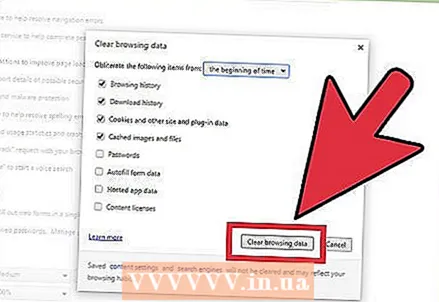 5 ব্রাউজিং ডেটা সাফ করুন ক্লিক করুন। এই ক্রিয়াটি সর্বাধিক পরিদর্শন করা সাইটগুলিতে উপস্থিত সমস্ত সংস্থানগুলি সরিয়ে দেবে।
5 ব্রাউজিং ডেটা সাফ করুন ক্লিক করুন। এই ক্রিয়াটি সর্বাধিক পরিদর্শন করা সাইটগুলিতে উপস্থিত সমস্ত সংস্থানগুলি সরিয়ে দেবে।
পরামর্শ
- ব্রাউজিং ডেটা সাফ করা কেবল ঘন ঘন পরিদর্শন করা সাইটগুলির তালিকা অফলোড করবে না, তবে আপনার ব্রাউজারের অন্যান্য ডিরেক্টরিও, উদাহরণস্বরূপ, সর্বশেষ ডাউনলোডগুলি।
- আপনার হার্ড ড্রাইভে স্থান খালি করার জন্য ব্রাউজিং তথ্য সরানো হচ্ছে।